مشكلة صفحة الراوتر لا تفتح، نستعرض معكم في هذا المقال بالتفصيل كيفية حل مشكلة عدم فتح صفحة الراوتر سواء راوتر فودافون أو راوتر we أو اتصالات أو اورانج، حيث نجد البعض يقول لا استطيع الدخول الى اعدادات الراوتر. الجدير بالذكر أن هذه المشكلة غير متعلقة بالشركات المصنعة لأجهزة الراوتر، حيث نجد مستخدمي راوتر هواوي وراوتر ZTE وأجهزة راوتر تي بي لينك TP-Link لديهم هذه المشكلة. ومن ناحية أخرى، فإن الفكرة في الدخول لصفحة الراوتر هو أن هذه الصفحة تتيح لك التحكم الكامل باتصال الانترنت الواصل إليك من موزع الخدمة، كما أن صفحة الاعدادات تتيح لك فعل أشياء هامة مثل تغيير باسورد الواي فاي والراوتر، كما شرحنا ذلك في مقال كيفية تغيير باسورد الواي فاي we وباسورد الراوتر، وكذلك تتيح لك معرفة الاجهزة المتصلة بالشبكة، وأشياء أخرى كثيرة مثل التحكم في سرعة الانترنت وغير ذلك. المُهم أننا سنحاول في هذا المقال وضع جميع الطرق المُتبعة لحل هذه المُشكلة بشكل نهائي، وبالتالي حل مشكلة موقع الراوتر لا يفتح.

فتح صفحة الراوتر من المتصفح:
في البداية قم بالدخول الى صفحة الراوتر من هذا الرابط: https://192.168.1.1، وفي معظم الأحيان بعد الضغط على الرابط ستظهر لك رسالة على المتصفح مكتوب عليها Your connection is not private أو الاتصال بهذا الموقع الإلكتروني ليس خاصًا، والحل هنا هو تخطي هذه الرسالة عن طريق الضغط على زر Advanced الموجود بالأسفل، ثم بعد ذلك قم بالضغط على Proceed to 192.168.1.1 أو المتابعة إلى 192.168.1.1.

سيتم نقلك بعد ذلك للصفحة التي ستقوم فيها بتسجيل الدخول الى صفحة الراوتر، حيث ستقوم بكتابة Username وكتابة كلمة المرور Password كما بالصورة التالية.

حل مشكلة صفحة الراوتر لا تفتح:
عند بعض المستخدمين عند الضغط على رابط الدخول الى الراوتر ١٩٢.١٦٨.١.١ تظهر لهم رسالة This site can't provide a secure connection أو لا يمكن لموقع الويب هذا توفير اتصال آمن، وعند بعض المستخدمين تظهر لهم رسالة This site can't be reached أو لا يمكن الوصول إلى الموقع الإلكتروني هذا، وفي كلتا الحالتين فإن موقع الراوتر لا يفتح ولن تتمكن من الوصول إلى الصفحة التي تقوم فيها بكتابة بيانات الدخول.
الاتصال بالانترنت بواسطة IP تلقائي:
يُمكن أن يكون سبب هذه المُشكلة وظهور رسالة This site can't be reached أو لا يمكن الوصول إلى موقع الويب هو أنك تتصل بشبكة الانترنت عن طريق أي بي IP يدوي، حيث أننا في بعض الأحيان نقوم باستخدام أي بي IP يدوي لحل مشكلة عدم القدرة على الاتصال بالانترنت، وذلك بدلًا من الوضع الافتراضي. عمومًا لو كُنت قد أدخلت IP يدوي، فتأكد من إرجاع الاعدادات الافتراضية وجعله تلقائي. لكي نتمكن من ذلك سنقوم بالضغط كيلك يمين على علامة الانترنت بجوار الساعة، ثُم الضغط على الاختيار Open Network and Sharing Center، ثُم بعد ذلك سنضغط على كلمة Wireless Network Connection كما هو مُبين.

سيتم فتح نافذة جديدة، ومنها سنضغط على زر Properties من الأسفل، لتظهر لك بعد ذلك نافذة جديدة أخرى، وفي هذه النافذة سنضغط على الاختيار المُسمى Internet Protocol version 4 مرتان بزر الماوس، لتظهر لك نافذة أخرى جديدة، ومنها سنقوم بتحديد الاختيار Obtaining an IP address automatically، أيضًا سنحدد الاختيار Obtaining DNS server address automatically من الأسفل، ثُم نضغط على زر OK بالأسفل، ثم بعد ذلك نضغط OK على باقي النوافذ لحفظ الاعدادات.

إذا كنت تستخدم ويندوز 10، فقم بالضغط كليك يمين على علامة الواي فاي بجوار الساعة، ثم قم بالضغط على Open Network & Internet settings، سيتم فتح صفحة اعدادات الانترنت، ومنها سنقوم بالضغط على Network and Sharing Center، ثم نضغط على اسم شبكة الواي فاي بجوار كلمة Connections كما بالصورة التالية.
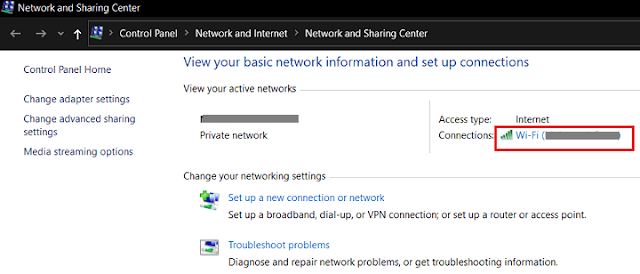
بعد ذلك نستكمل الخطوات كما في الأعلى.
كتابة IP الراوتر بشكل صحيح:
السبب الثاني الذي قد يؤدي لعدم فتح صفحة اعدادات الراوتر وجعل صفحة الراوتر لا تفتح هو عدم كتابة الأي بي IP الخاص بالراوتر بشكل صحيح، وبالتالي لن تتمكن من الدخول إليه. بشكل عام فإن 192.168.1.1 هو الأي بي المُستخدم في مُعظم أجهزة الراوتر التي نستخدمها، والذي نضعه في مكان كتابة روابط المواقع بالمتصفح ونضغط على زر ENTER، لكن يجب التأكد من أن هذا الأي بي هو فعلاً الخاص بالراوتر أم يوجد واحد آخر يجب استخدامه.
لكي نتمكن من ذلك سنحتاج إلى الدخول إلى موجه أوامر الويندوز CMD كمسؤول، حيث سنقوم بالضغط على زر الويندوز + زر حرف R معًا، ليتم بذلك فتح نافذة Run، ونكتب بداخلها الأمر CMD ونضغط على زر OK. توجد طريقة أخرى للدخول لموجه الأوامر، وهي كتابة CMD في البحث، ثُم الضغط كليك يمين عليه والضغط على Run as administrator. في حالة كنت تستخدم نظام ويندوز 10، فيُمكنك الضغط على زر الويندوز + زر حرف X معًا، واختيار الأمر command prompt admin.

بعد أن فتحنا موجه الأوامر، سنقوم بكتابة الأمر ipconfig ، ثُم الضغط على زر ENTER. بعد ذلك سيظهر لك IP الراوتر بجوار Default Gateway كما بالصورة التالية. هذا الأي بي هو الذي ستضعه على المتصفح وتضغط على زر ENTER لكي تتمكن من الدخول الى صفحة الراوتر.

حل مشكلة عدم فتح صفحة الراوتر باستخدم متصفح قديم:
هذا الحل ينجح مع معظم المستخدمين وبتجربة شخصية، حيث يكمن الحل في استخدام متصفح قديم للدخول الى الراوتر، وذلك لأن الراوتر الخاص بك أصبح غير مدعوم من متصفحات الانترنت الحديثة. وإذا كنت تريد الدخول من جهاز كمبيوتر فيمكنك تجربة هذه النسخة من متصفح Chromium، حيث سيتم حل المشكلة بنسبة كبيرة، وفي حالة كنت تريد الدخول من الموبايل أو جهاز تابلت فيمكنك تجربة متصفحات أخرى غير متصفح جوجل كروم، وليكن متصفح Brave أو متصفح UC Browser الشهير.
أغلق برنامج الحماية لفتح صفحة الراوتر:
من ضمن الأسباب الشائعة أيضًا لمشكلة عدم فتح صفحة الراوتر هو برنامج الحماية الذي تستخدمه على جهازك، لأن بعض برامج الحماية يكون لها جدار ناري يمنع الدخول الى صفحة اعدادات الراوتر، وبالأخص اذا كُنت تدخل صفحة الاعدادات كثيرًا. الفكرة أن برنامج الحماية يُمكن أن يرى الدخول المتكرر كأنه نوع من الاختراق، لذلك يقوم بحجب الصفحة ويمنع الوصول إليها، لذلك قم بتعطيل برنامج الحماية بشكل مؤقت حتى تتمكن من فتح صفحة الراوتر، ثم أعد تشغيله مرة أخرى.
فتح صفحة الراوتر طريق عمل Reset له:
إذا لم تنجح الحلول السابقة في حل المشكلة، يتبقى لك عمل Reset للراوتر نفسه من خلال الزر الصغير الموجود به. هذا الزر يقوم بعمل اعادة ضبط المصنع للراوتر ويعالج أي مشكلة تخص الانترنت بشكل عام على جهازك، لكن لا تلجأ إلى هذا الحل إلى عندما تيأس من جميع الحلول الأخرى. عمومًا ستقوم بالضغط على الزر لمدة 30 ثانية ليتم إعادة ضبط اعدادات الراوتر للاعدادات الافتراضية، وبعد عمل Reset للراوتر ستتمكن من الدخول الى صفحة الاعدادات بدون أي مشاكل وتقوم بعمل إعادة تهيئة له من جديد، وبهذا يتم حل مشكلة عدم الدخول على صفحة الراوتر.

ننوه أن الشرح الموجود بالأعلى يسري على جميع موديلات أجهزة الراوتر وجميع الشركات التي تزود خدمة الانترنت المنزلي، سواء صفحة راوتر we أو صفحة راوتر فودافون ، وكذلك صفحة الاعدادات الخاصة بشركة اتصالات واورانج.
صفحة الراوتر لا تفتح بسبب كتابة كلمة مرور خاطئة:
إذا كنت لا تواجه المشاكل الموجودة بالأعلى وتظهر لك الصفحة التي ستقوم فيها بكتابة بيانات تسجيل الدخول، لكن عند الضغط على زر Log in لا يتم تسجيل الدخول، فإن السبب في ذلك هو أنك قد تكون أدخلت اسم المُستخدم أو كلمة المرور بشكل غير صحيح. افتراضيًا يكون اسم المُستخدم وكلمة المرور هما كلمة admin، لكن بعض أجهزة الراوتر لها كلمات مرور مختلفة، ولكي تتمكن من معرفة كلمة المرور الصحيحة أنظر لخلف جهاز الراوتر نفسه وستجد كلمة المرور مكتوبة عند كلمة Password، بعد ذلك تأكد من كتابة كلمة المرور بشكل صحيح في الخانة المخصصة لها ثم سجل الدخول "يجب مراعاة الحروف الكبيرة والصغيرة"، وبهذا سيتم حل مشكلة لا استطيع الدخول الى اعدادات الراوتر وأن صفحة الراوتر لا تفتح.

مقالات هامة جدًا:
- حل مشكلة انقطاع النت ووجود مثلث اصفر عليه.
- حل مشكلة الواي فاي لا يعمل على الهاتف الاندرويد.
- كيفية اخفاء شبكة الواي فاي we الراوتر الجديد والقديم.
- قطع النت عن الاجهزة المتصلة بالراوتر والمشتركين.
- تسريع النت على الكمبيوتر وزيادة سرعة تصفح المواقع.
- معرفة استهلاك باقة النت we الارضي المنزلي.
- برنامج قطع النت عن المتصلين بالراوتر وتحديد سرعة لهم.

